Giáo án Tin học 7 - Trường THCS Nguyễn Viết Xuân
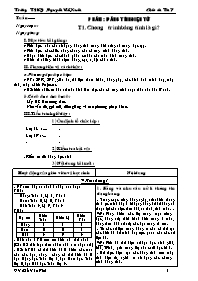
Tuần .
PHẦN I : BẢNG TÍNH ĐIỆN TỬ
T1. Chương trình bảng tính là gì?
I. Mục tiêu bài giảng :
+ Biết được nhu cầu sử dụng bảng tính trong đời sống và trong học tập.
+ Biết được các chức năng chung của chương trình bảng tính.
+ Nhận biết được các thành phần cơ bản của màn hình trang tính.
+ Hiểu rõ những khái niệm hàng, cột, ô, địa chỉ ô tính.
II. Phương tiện và cách thức :
a. Phương tiện thực hiện
+ GV: SGK, SGV, giáo án, tài liệu tham khảo, bảng phụ, các hình ảnh minh hoạ, máy tính, máy chiếu Projector.
+ HS: kiến thức cơ bản về màn hình làm việc của chương trình soạn thảo văn bản Word.
Bạn đang xem 20 trang mẫu của tài liệu "Giáo án Tin học 7 - Trường THCS Nguyễn Viết Xuân", để tải tài liệu gốc về máy bạn click vào nút DOWNLOAD ở trên
Tuần ....... Ngày soạn: Ngày giảng: Phần I : bảng tính điện tử T1. Chương trình bảng tính là gì? I. Mục tiêu bài giảng : + Biết được nhu cầu sử dụng bảng tính trong đời sống và trong học tập. + Biết được các chức năng chung của chương trình bảng tính. + Nhận biết được các thành phần cơ bản của màn hình trang tính. + Hiểu rõ những khái niệm hàng, cột, ô, địa chỉ ô tính. II. Phương tiện và cách thức : a. Phương tiện thực hiện + GV: SGK, SGV, giáo án, tài liệu tham khảo, bảng phụ, các hình ảnh minh hoạ, máy tính, máy chiếu Projector. + HS: kiến thức cơ bản về màn hình làm việc của chương trình soạn thảo văn bản Word. b. Cách thức tiến hành : + Lấy HS làm trung tõm. + Nờu vấn đề, gợi mở, diễn giảng và cỏc phương phỏp khỏc. III. Tiến trình giờ dạy : 1) Ổn định tổ chức lớp : Lớp 7A : .... . Lớp 7B : .... . . . 2) Kiểm tra bài cũ : - Kiểm tra đồ dùng học sinh 3) Nội dung bài mới : Hoạt động của giáo viên và học sinh Nội dung * Hoạt động 1 - GV: em hãy so sánh 2 ví dụ sau đây: VD1: Hằng: Toán 7, Lý 7, Văn 7 Nam: Toán 6, Lý 6, Văn 7 Hải: Toán 8, Lý 9, Văn 8 VD2: Họ tên Điểm Toán Điểm Lý Điểm Văn Hằng 7 7 7 Nam 6 6 7 Hải 8 9 8 - Nhìn vào 2 VD trên em hiểu như thế nào? (Cho HS thảo luận theo nhóm và đưa ra nhận xét) - HS: ở VD1 có thể hiểu đó là điểm các môn của các bạn, nhưng cũng có thể hiểu đó là bạn Hặng học Toán lớp 7, bạn Nam học Toán lớp 6, bạn Hải học Toán lớp 8. ở VD2 sẽ thấy rõ đó là điểm các môn học của các bạn. - Em háy cho biết tác dụng của việc tạo bảng? 1. Bảng và nhu cầu xử lí thông tin dạng bảng. - Trong cuộc sống hàng ngày, rất nhiều thông tin được trình bày dưới dạng bảng để dễ dàng và thuận lợi cho việc theo dõi, so sánh, tính toán VD: Bảng điểm các lớp trong một trường học, bảng xếp thời khoá biểu trong 1 tuần, bảng theo dõi nề nếp các bạn trong tổ em. - Từ các số liệu trong bảng ta còn có thể tạo các biểu đồ để minh hoạ trực quan cho các số liệu đó. VD: Biểu đồ thể hiện số bạn học sinh giỏi, khá, TBình, yếu trong lớp vào cuối học kì 1. - Để thực hiện tạo các bảng tính trên máy tính điện tử, người ta sử dụng các chương trình bảng tính. - Chương trình bảng tính: là phần mềm được thiết kế để giúp ghi lại và trình bày thông tin dưới dạng bảng, thực hiện tính toán cũng như xây dựng các biểu đồ biểu diễn một các trực quan các số liệu có trong bảng. *Hoạt động 2 - GV: cho HS theo dõi màn hình làm việc của các chương trình bảng tính. - Hãy cho biết màn hình làm việc của chương trình bảng tính bao gồm những gì? - HS: gồm thanh tiêu đề, thanh bảng chọn, thanh công cụ, thanh công cụ chuẩn, thanh cuốn, bảng tính - GV: Phần được ghi, trình bày trong vở, trong SGK, trên bảng còn được gọi là gì? - HS: còn được gọi là nội dung. - Nội dung hay còn được gọi là dữ liệu. - VD: 9, 8: là dữ liệu dạng số. Môn tin học: là dữ liệu dạng văn bản - Hàm hay còn được gọi là công thức cho sẵn để thực hiện các phép tính. - Sau khi tính toán, nếu dữ liệu bị thay đổi thì kết quả cũng sẽ thay đổi theo. - Em có thể sắp xếp điểm kiểm tra 15’ cho các bạn trong lớp với một bảng điểm thông thường được không? - HS: khó có thể sắp xếp và rất mất thời gian. - GV: Nhờ chương trình bảng tính ta có thể dễ dàng sắp xếp điểm của các bạn trong lớp từ cao đến thấp và có thể tìm ra những bạn có điểm 15’ là 10. 2. Chương trình bảng tính a, Màn hình làm việc. - Trên màn hình làm việc của chương trình bảng tính bao gồm: Các bảng chọn. Các thanh công cụ. Các nút lệnh thường dùng. Cửa sổ làm việc chính. - Đặc trưng của chương trình bảng tính là dữ liệu và dự liệu đó được trình bày dưới dạng bảng. b, Dữ liệu. - Có khả năng lưu trữ và xử lí nhiều dạng dữ liệu khác nhau. - Có 2 kiểu dữ liệu: Dữ liệu dạng số Dữ liệu dạng văn bản c, Khả năng tính toán và sử dụng các hàm có sẵn. - Cho phép thự hiện các phép tính toán từ đơn giản đến phức tạp - Hỗ trợ các hàm có sẵn: hàm tính tổng, hàm tính trung bình cộng của các số. d, Sắp xếp và lọc dữ liệu. - Có thể sắp xếp và lọc dữ liệu trong bảng theo các tiêu chuẩn mà ta có thể tự đặt ra. e, Tạo biểu đồ. - Trông các chương trình bảng tính đều có công cụ tạo biểu đồ giúp minh hoạ trực quan các số liệu trong bảng. - Chương trình bảng tính được sử dụng nhiều nhất là Microsoft Excel. 4) Củng cố : - Nhấn mạnh nội dung quan trọng trong bài. - HS nhắc lại những nội dung quan trọng đó. 5) Hướng dẫn về nhà : - Học kỹ các vấn đề vừa học trong bài này. - BTVN: 1, 2 (SGK - 9) Tuần Ngày soạn: Ngày giảng: T2. Chương trình bảng tính là gì? (tiếp) I. Mục tiêu bài giảng : + Biết được nhu cầu sử dụng bảng tính trong đời sống và trong học tập. + Biết được các chức năng chung của chương trình bảng tính. + Nhận biết được các thành phần cơ bản của màn hình trang tính. + Hiểu rõ những khái niệm hàng, cột, ô, địa chỉ ô tính. II. Phương tiện và cách thức : a. Phương tiện thực hiện + GV: SGK, SGV, giáo án, tài liệu tham khảo, bảng phụ, các hình ảnh minh hoạ, máy tính, máy chiếu Projector. + HS: kiến thức cơ bản về màn hình làm việc của chương trình soạn thảo văn bản Word. b. Cách thức tiến hành : + Lấy HS làm trung tõm. + Nờu vấn đề, gợi mở, diễn giảng và cỏc phương phỏp khỏc. III. Tiến trình giờ dạy : 1) Ổn định tổ chức lớp : Lớp 7A : .... . Lớp 7B : .... . . . 2) Kiểm tra bài cũ : - HS1: Chương trình bảng tính là gì? - HS2: Với chương trình bảng tính, em có thể làm đươc những gì? 3) Nội dung bài mới : Hoạt động của giáo viên và học sinh Nội dung * Hoạt động 1 - GV: Em hãy nhắc lại các thành phần trong màn hình làm việc của chương trình soạn thảo văn bản Word? - HS: bao gồm: thanh tiêu đề, thanh bảng chọn, thanh công cụ, thanh công định dạng, thanh trạng thái, thanh cuốn dọc/ngang, vùng soạn thảo. - GV: Màn hình làm việc của chương trình bảng tính Excel tương tự như màn hình làm việc của chương trình soạn thảo văn bản Word. - CTBT còn có thêm 1 số chức năng khác. - Trong một tập tin Excel có nhiều trang tính, được đặt tên là Sheet1, Sheet 2, - Trang tính là nơi nhập dữ liệu. - Trong một trang tính cột được đánh thứ tự từ A đến IV, hàng được đánh thứ tự từ 1 đến 65.536. - GV: Ô C8 cho em biết điều gì? - HS: là ô được tạo thành từ cột C và hàng 8. - GV: Khối D5:E8 nghĩa là gì? - HS: là khối được tạo thành từ các ô nằm trên các cột D,E và nằm trên các hàng 5,6,7,8. - Khối D5:D8 là khối gồm các ô cùng nằm trên cột D nhưng nằm trên các hàng 5,6,7,8. 1. Màn hình làm việc của chương trình bảng tính. - Gồm: thanh tiêu đề, thanh bảng chọn, thanh công cụ, thanh công định dạng, thanh trạng thái, thanh cuốn dọc/ngang, thanh công thức, trang tính (vùng bảng tính). Trong đó: - Thanh công thức: là thanh công cụ đặc trưng của CTBT, dùng để nhập, hiển thị dữ liệu trong ô tính. - Bảng chọn Data (Dữ liệu): gồm các lệnh để xử lí dữ liệu. - Trang tính: gồm các cột và các hàng là miền làm việc chính của BT, vùng giao nhau giữa cột và hàng là ô tính (ô) dùng để chứa dữ liệu. - Cột: được đánh thứ tự từ trái qua phải bằng các chữ cái A,B,C và được gọi là tên cột. - Hàng: được đánh thứ tự từ trên xuống dưới bằng các số 1,2,3 và được gọi là tên hàng. - Địa chỉ của 1 ô tính: là tên cột và tên hàng tạo nên ô đó, tên cột đứng trước tên hàng. VD: Ô C8 - Khối: là tập hợp các ô tính đứng liên tiếp cạnh nhau. Địa chỉ của khối là địa chỉ của ô trên cùng bên trái và ô dưới cùng bên phải, ngăn cách nhau bởi dấu “:”. VD: khối D5:E8 *Hoạt động 2 - GV: Khi thực hiện nhập DL cho bảng được tạo bằng chương trình soạn thảo văn bản, em làm như thế nào? - HS trả lời: nháy chuột chọn ô cần nhập. - GV: việc nhập và sửa DL trong CTBT tương tự như trong chương trình soạn thảo văn bản Word. - Khi ô tính được kích hoạt có nghĩa là con trỏ chuột đang nằm tại ô tính đó, DL nhập vào sẽ lưu trữ trong ô tính đó. - GV: Trong Word ta sửa DL bằng cách nào? - HS: háy chuột vào vị trí cần sửa và thực hiện sửa các kí tự. - Di chuyển các ô nghĩa là thay đổi ô được kích hoạt. - Nếu ô cần kích hoạt nằm ngoài phạm vi màn hình thì ta sử dụng các thnah cuốn để di chuyển. - GV: em hãy nhắc lại cách gõ chữ Việt kiểu TELEX trong soạn thảo văn bản? - HS: aa " â, aw " ă, oo " ô, ow " ơ, dd " đ, ee " ê, uw " ư, s " dấu sắc, f " dấu huyền, j " dấu nặng, r " dấu hỏi, x " dấu ngã. 2. Nhập dữ liệu vào trang tính. a, Nhập và sửa dữ liệu. - Nháy chuột chọn ô tính cần nhập dữ liệu, sau đó nhập dữ liệu dạng số hoặc dạng văn bản vào từ bàn phím. - Kết thúc việc nhập DL bằng cách chon 1 ô tính khác hoặc ấn phím Enter. - Kích hoạt ô tính: là nháy chuột chọn 1 ô tính. - Ô tính được kích hoạt có viền đen đậm xung quanh. - Sửa DL: nháy đúp chuột vào ô đó và thực hiện sửa chữa như soạn thảo văn bản Word. b, Di chuyển trên bảng tính. - Sử dụng các phím mũi tên trên bàn phím để di chuyển sang trái, phải, trên, dưới. - Sử dụng chuột và các thanh cuốn để di chuyển các ô. c, Gõ chữ Việt trên trang tính. - Cần phải có chương trình hỗ trợ gõ chữ Việt và các phông chữ Việt cài sẵn trên máy tính. - Hai kiểu gõ chữ Việt phổ biến là kiểu TELEX và kiểu VNI. 4) Củng cố : - Nhấn mạnh nội dung quan trọng trong bài. - HS nhắc lại những nội dung quan trọng đó. 5) Hướng dẫn về nhà : - Học kỹ các vấn đề vừa học trong bài này. - BTVN: 3, 4, 5 (SGK - 9) Tuần Ngày soạn: Ngày giảng: T3. Bài thực hành số 1: Làm quen với Excel I. Mục tiêu bài giảng : + Biết khởi động và kết thức Excel. + Nhận biết được các ô, hàng, cột trên trang tính. + Biết cách di chuyển trên trang tính và nhập dữ liệu vào trang tính. II. Phương tiện và cách thức : a. Phương tiện thực hiện + GV: SGK, SGV, giáo án, tài liệu tham khảo, bảng phụ, các hình ảnh minh hoạ, máy tính, máy chiếu Projector. + HS: Vở ghi, SGK, các kiến thức cơ bản đã học. b. Cách thức tiến hành : + Lấy HS làm trung tõm. + Nờu vấn đề, gợi mở, diễn giảng và cỏc phương phỏp khỏc. III. Tiến trình giờ dạy : 1) Ổn định tổ chức lớp : Lớp 7A : .... . Lớp 7B : .... . . . 2) Kiểm tra bài cũ : - Kết hợp trong quá trình thực hành. 3) Nội dung bài mới : Hoạt động của giáo viên và học sinh Nội dung * Hoạt động 1 - GV: sắp xếp HS ngồi vào máy tính theo danh sách. - 3 HS/ 1 máy tính. - Cho HS khởi động máy tính. - GV: em hãy nhắc lại cách khởi động chương trình soạn thảo văn bản Microsoft Word? - HS: ta có thể khởi động theo 2 cách: - Cách 1: Nháy chọn Start " All Programs " Microsoft Word. - Cách 2: Nháy đúp chuột vào biểu tượng Word trên màn hình nền. - Khởi động Excel tương tự như khởi động Word. - GV: cho HS tiến hành khởi động Excel theo hướng dẫn cả 2 cách. 1. Khởi động chương trình bảng tính Excel. Có thể khởi động Excel theo 2 cách: - Cách 1: Nháy c ... ? Tổng số HS giỏi trong các năm qua là: ? a/ Lập bảng tính như trên. b/ Tính tổng số học sinh giỏi của từng năm? (Sử dụng địa chỉ ô không nhập bằng tay). c/ Tính tổng số HS giỏi trong các năm qua ? Sử dụng hàm phù hợp để tính. d/ Sao chép bảng tính sang vị trí khác - sử dụng bảng tính vừa sao chép để sắp xếp số HS nam trong các năm theo thứ tự giảm dần. e/ Sao chép bảng tính ban đầu sang vị trí mới - sử dụng bảng tính vừa sao chép để sắp xếp số HS nữ trong các năm theo thứ tự tăng dần. f/ Sao chép bảng tính ban đầu sang vị trí mới - sử dụng bảng tính vừa sao chép để lọc ra các năm có số HS nam là 9 HS g/ Sao chép bảng tính ban đầu sang vị trí mới - sử dụng bảng tính vừa sao chép để lọc ra 3 năm có tổng số HSG cao nhất. h/ Tạo biểu đồ hình cột thể hiện tổng số HSG qua các năm. i/ Thiết đặt lề cho trang tính để bảng tính ban đầu và biểu đồ vừa tạo cùng nằm trên một trang giấy. 4) Củng cố : - Nhấn mạnh nội dung quan trọng trong bài. - HS nhắc lại những nội dung quan trọng đó. - Nhận xét và cho điểm bài thực hành của các nhóm, rút kinh nghiệm cho các bài sau. 5) Hướng dẫn về nhà : - Học kỹ các nội dung đã học. Tuần Ngày soạn: Ngày giảng: T68 Ôn Tập (T2) I. Mục tiêu bài giảng : + Hướng dẫn HS làm thêm một số bài tập. + HS thực hành bài tập Excel tổng hợp những kiến thức đã học trong HKII II. Phương tiện và cách thức : a. Phương tiện thực hiện + GV: SGK, SGV, giáo án, tài liệu tham khảo, bảng phụ, các hình ảnh minh hoạ, máy tính, máy chiếu Projector. + HS: Vở ghi, SGK, đồ dùng học tập, kiến thức cơ bản. b. Cách thức tiến hành : + Lấy HS làm trung tâm. + Nêu vấn đề, gợi mở, diễn giảng và các phương pháp khác. III. Tiến trình giờ dạy : 1) Ổn định tổ chức lớp : Lớp 7A : .... Vắng : ..... Lớp 7B : .... Vắng : ..... . Vắng : ..... 2) Kiểm tra bài cũ : - Kết hợp trong giờ thực hành. 3) Nội dung bài mới : Hoạt động của giáo viên và học sinh Nội dung * Hoạt động 1 - GV: sắp xếp học sinh thực hành máy tính. 2 HS/ 1 máy tính. - Yêu cầu HS khởi động máy tính. - GV: hướng dẫn bài tập - HS: làm bài thực hành theo nhóm - GV: nhắc lại các kiến thức cơ bản đã học. - HS: nhớ lại các kiến thức, thao tác cơ bản, áp dụng các kiến thức đã học để làm bài tập thực hành. - GV: quan sát HS làm bài. - GV: Chữa bài tập - Yêu cầu HS ghi bài tập với tên: On tap 2 2. Bài tập 2: Cho bảng tính sau: Danh sách ủng hộ các bạn vùng bão lụt STT Loại Đơn vị Số lượng 1 Sách giáo khoa Quyển 100 2 Vở học Quyển 150 3 Bút Chiếc 200 4 Quần áo Chiếc 50 Tổng số lượng tất cả các loại là: ? a/ Nhập bảng tính như trên b/ Tính tổng số lượng tất cả các loại c/ Sao chép bảng tính sang vị trí khác - sử dụng bảng tính vừa sao chép để sắp xếp cột Số lượng theo thứ tự giảm dần. d/ Sao chép bảng tính ban đầu sang vị trí mới - sử dụng bảng tính vừa sao chép để lọc ra 2 đồ dùng có số lượng ủng hộ cao nhất. e/ Tạo biểu đồ hình cột thể hiện số lượng các đồ dùng ủng hộ trong đợt quyên góp. f/ Dựa vào kết quả của phần d, tạo biểu đồ hình tròn và hình gấp khúc để minh họa số lượng đồ dùng được ủng hộ trong đợt quyên góp. g/ Thiết đặt lề cho trang tính để bảng tính ban đầu và biểu đồ vừa tạo cùng nằm trên một trang giấy. 4) Củng cố : - Nhấn mạnh nội dung quan trọng trong bài. - HS nhắc lại những nội dung quan trọng đó. - Nhận xét và cho điểm bài thực hành của các nhóm, rút kinh nghiệm cho các bài sau. 5) Hướng dẫn về nhà : - Học kỹ các nội dung đã học. - Giờ sau kiểm tra học kì II. Tuần Ngày soạn: Ngày giảng: T69 - 70: Kiểm tra học kỳ II I. Mục tiêu bài giảng : + Kiểm tra lại những kiến thức cơ bản đã học. + Vận dụng những kiến thức đã học vào bài kiểm tra. + Đánh giá kết quả học tập của HS trong học kì II. II. Phương tiện và cách thức : a. Phương tiện thực hiện + GV: SGK, SGV, giáo án, tài liệu tham khảo, bảng phụ, các hình ảnh minh hoạ, máy tính, máy chiếu Projector, đề kiểm tra học kì II. + HS: đồ dùng học tập, kiến thức cơ bản. b. Cách thức tiến hành : + Lấy HS làm trung tâm. + Nêu vấn đề, gợi mở, diễn giảng và các phương pháp khác. III. Tiến trình giờ dạy : 1) Ổn định tổ chức lớp : Lớp 7A : .... Vắng : ..... Lớp 7B : .... Vắng : ..... . Vắng : ..... 2) Kiểm tra bài cũ : 3) Nội dung bài mới : * Chú ý: Tiết 69: kiểm tra lý thuyết. Tiết 70: kiểm tra thực hành. Đề bài: A/ Lý thuyết: I/ Bảng tính Câu 1. Chọn phương án trả lời đúng nhất: 1/ Để giảm số chữ số thập phân của dữ liệu số, em sử dụng nút lệnh: A. B. C. D. 2/ Để thiết lập lề cho trang tính trước khi in, em sử dụng nút lệnh: A. Print Preview B. Margin C. Page Break Preview D. Zoom 3/ Để sắp xếp dữ liệu tăng dần trong trang tính, em sử dụng nút lệnh: A. B. C. D. 4/ Để lọc ra các hàng có giá trị lớn nhất hay nhỏ nhất, em chọn: A. All B. Custom... C. 10 D. Top 10... 5/ Để tạo biểu đồ, em sử dụng nút lệnh: A. B. C. D. 6/ Hộp thoại Chart Wizard không cho phép xác định các thông tin nào sau đây cho biểu đồ ? A. Tiêu đề B. Có đường lưới hay không C. Sắp xếp D. Chú giải cho các trục Câu 2. Hãy sắp xếp đúng thứ tự các bước tạo biểu đồ bằng Chart Wizard sau đây: A. Chọn hoặc kiểm tra dữ liệu sẽ được sử dụng để tạo biểu đồ. B. Quyết định đặt biểu đồ trên cùng trang tính với dữ liệu hoặc trên một trang tính khác. C. Chọn kiểu biểu đồ. D. Đặt tên cho biểu đồ và chọn các lựa chọn khác như chú giải và đặt tên cho các trục. Câu 3: Trong chương trình lớp 6 năm trước, em cũng đã biết cách tạo bảng với hệ soạn thảo văn bản Word. Sau khi kết thúc chương trình bảng tính ở lớp 7, em hãy cho biết điểm khác biệt giữa bảng tạo bằng chương trình bảng tính và bảng tạo bằng hệ soạn thảo văn bản ? II/ Phần mềm học tập Câu 1: Chọn phương án trả lời đúng nhất: 1/ Để tính toán, rút gọn các đa thức, em sử dụng lệnh: A. Simplify B. Plot C. Expand D. GeoGebra 2/ Để giải các phương trình đại số, em sử dụng lệnh: A. Plot B. Solve C. Make D. Graph 3/ Để vẽ đồ thị cho các hàm đã được định nghĩa, em sử dụng lệnh: A. Plot B. Graph C. Make D. Simplify 4/ Để tạo một đoạn thẳng đi qua 2 điểm cho trước, em sử dụng biểu tượng: A. B. C. D. Tất cả đều sai 5/ Để tạo một đường thẳng đi qua một điểm và vuông góc với đường thẳng khác cho trước, em sử dụng biểu tượng: A. B. C. D. 6/ Biểu tượng dùng để: A. Tạo giao điểm của 2 đường thẳng. B. Tạo điểm nằm trên đoạn thẳng, đường thẳng. C. Tạo đồ thị D. Tạo trung điểm của đoạn thẳng. 7/ Biểu tượng dùng để: A. Tạo đường trung tuyến của tam giác B. Tạo đường cao đi qua một điểm và vuông góc với một đoạn thẳng khác cho trước. C. Tạo đường trung trực của một đoạn thẳng cho trước. D. Tạo đường phân giác của một góc. 8/ Để di chuyển toàn bộ các đối tượng hình học trên mặt phẳng, em sử dụng nút lệnh: A. B. C. D. Tất cả đều đúng Câu 2. Hãy cho biết ý nghĩa của các mẫu lệnh sau: a/ Plot y = 8 : .................................................................................................................... b/ Simplify 8 : ............................................................................................................. c/ Clear 8 : ........................................................................................................................................................ d/ Make 8 : ............................................................................................................. Câu 3. Cho biết ý nghĩa của các biểu tượng chương trình sau: .................................................................................................................................................... .................................................................................................................................................... .................................................................................................................................................... .................................................................................................................................................... B/ Thực hành Tệp tin bài làm có tên là A_X.xls (A là tên của học sinh, X là tên lớp đang học ) Cho bảng tính sau: Bảng điểm tổng kết năm học 2007 - 2008 STT Họ và tên Toán Văn Tiếng Anh ĐTB 1 Nguyễn Mai Anh 8 7 7 ? 2 Lê Thị Bích 6 5 5 ? 3 Nguyễn Huy Hoàng 9 8 9 ? 4 Nguyễn Văn Mạnh 7 5 6 ? 5 Tô Thị Phương 9 9 10 ? 6 Đặng Anh Hưng 7 9 6 ? 7 Trần Thị Thanh Hương 6 7 8 ? 8 Hoàng Minh Sơn 8 7 8 ? Yêu cầu: a/ Nhập mẫu biểu như trên b/ Sử dụng công thức hoặc hàm thích hợp để tính cột ĐTB với môn toán, văn hệ số 2, môn tiếng anh hệ số 1 c/ Sao chép bảng tính ban đầu, đổi tiêu đề thành Bảng điểm 1, sắp xếp cột điểm Toán theo thứ tự tăng dần. d/ Sao chép bảng tính ban đầu, đổi tiêu đề thành Bảng điểm 2, lọc ra những bạn có điểm môn Văn là 7. e/ Dựa vào dữ liệu của bảng tính ban đầu, tạo biểu đồ thích hợp để minh họa cho cột điểm trung bình trong năm học. f/ Thiết đặt lề cho trang tính để bảng tính ban đầu và biểu đồ ùng nằm trên một trang giấy. Đáp án: A/ Lý thuyết: I/ Bảng tính: Câu 1: 1,5 đ 1C, 2B, 3B, 4D, 5D, 6C Câu 2: 2 đ C - A - D - B Câu 3: 1,5 đ Điểm khác biệt cơ bản là các dữ liệu trong bảng tạo ra bằng bảng tính điện tử được cập nhật tự động khi các dữ liệu liên quan đến nó trong bảng thay đổi. Ngoài ra, từ các dữ liệu trong bảng tạo ra bằng hệ soạn thảo văn bản ta không thể có được minh họa trực quan bằng biểu đồ một cách nhanh chóng như với bảng tính điện tử. II/ Phần mềm học tập Câu 1: 2 đ 1C, 2B, 3B, 4A, 5D, 6B, 7C, 8C Câu 2: 2 đ a/ Plot y = 8 : Vẽ các đồ thị hàm số đơn giản. b/ Simplify 8 : Tính toán với các biểu thức đại số. c/ Clear 8 : Xóa các thông tin trên cửa sổ vẽ đồ thị. d/ Make 8 : Định nghĩa các đa thức bằng các kí tự quen thuộc: f, g... mà sao đó khi sử dụng tới đa thức ta chỉ cần gọi tên đã được định nghĩa. Câu 3: 1 đ - Vẽ hình hình học động với GeoGebra - Soạn thảo văn bản. - Chương trình bảng tính điện tử. - Tính toán, vẽ đồ thị cho các đa thức, phương trình. B/ Thực hành: a, Trình bày đúng theo mẫu, nhập đầy đủ dữ liệu cho các ô 2 điểm b, Tính đúng các công thức 2 điểm = Average(C4,C4,D4,D4,E4) Các ô còn lại sao chép công thức. - Mỗi công thức tính đúng: 0,25 điểm c, Sắp xếp đúng 1,5 điểm d, Lọc ra đúng được những bạn có điểm văn là 7 1.5 điểm e, Lập biểu đồ đúng, trình bày đẹp, rõ ràng 2 điểm f, Thiết lập lề cho trang tính hợp lí 1 điểm * Điểm học kì II = (Điểm lý thuyết + Điểm thực hành)/ 2 4) Củng cố : - Thu bài HS trên máy tính. 5) Hướng dẫn về nhà : - Ôn lại các kiến thức đã học.
Tài liệu đính kèm:
 giao an 2mat chuan.doc
giao an 2mat chuan.doc





